word的页面设置在哪里?
word的页面设置在哪里?为了提高文档排版的美观性和有效性,我们将为您介绍一些实用的Word页面设置技巧,希望对您有所帮助。
一、纸张尺寸。
Word默认的纸张尺寸是A4,但有时我们需要插入一些较大的数字或列数较多的表格,因此需要根据需要调整纸张尺寸。
点击“页面布局”“纸张尺寸”,可选择所需纸张尺寸或自定义纸张尺寸。
二、论文方向。
Word默认的论文方向是垂直的,但是我们在写论文的时候有时候会遇到这种情况。——数据表中有很多列,垂直方向放不下。此时,最好的解决办法是将纸张调整到水平方向。
点击“页面布局”“纸张方向”,选择纵向或横向。
第三,利润率。
边距是指word中的单词与Word页面边界之间的距离。Word上下角的直角符号是页边距的标记。
单击“页面布局”“页边距”,根据需要进行选择或自定义。
四.页眉和页脚
页眉是指页面顶部和底部的设置。设置页眉和页脚的目的是给读者一个提示,方便读者阅读和获取信息(下面以页眉为例,页脚类似)。
1.插入方法:
1)点击“插入”“页眉”(个人认为页脚与页码没有区别)。
2)直接在表头位置双击进入。
注意:设置好页眉页脚后,可以点击菜单栏中的“关闭页眉页脚”退出,也可以直接在正文中双击退出。
2.设置:
1)页边距。
方法一:点击“插入”“表头”,选择表头格式后,菜单栏会弹出如下菜单。点击下方红框中的“表头顶部距离”,调整表头与顶部的距离。

方法二:点击“页面布局”,点击最左边页面设置菜单组右下角的小箭头,在弹出的对话框中选择“布局”,还可以设置“不同的奇偶页”和“不同的首页”,如下图所示。

2)插入。
除了自己写东西,页眉页脚还可以插入一些其他内容,比如“日期”、“文档信息(作者、文件名、文件路径等)”。)、“文档部分”和“图片”。此外,您可以插入页码。

3)水平线设置。
有时我们需要页眉和页脚的水平线,有时我们不需要。这个怎么调整?这里我们介绍一个简单的方法。
选择您添加的标题(包括后面的段落标记),单击“开始”菜单,在“段落”菜单组中选择边框设置,单击“左边框”、“右边框”、“上边框”和“下边框”分别在标题的左边框、右边框、上边框和下边框添加水平线,单击“无边框”删除标题中的所有水平线。
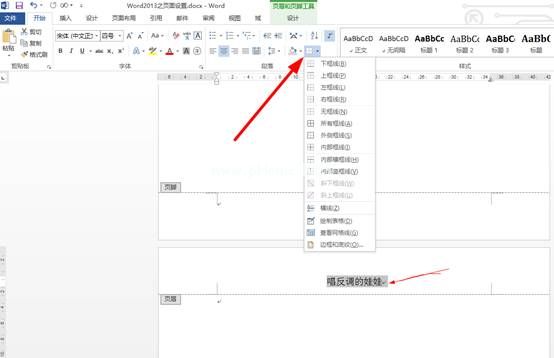
4)其他设置。
页眉的字体、大小、颜色、对齐方式、样式等设置与正文完全相同。您可以设置任何文本。其实页眉和页脚相当于不同位置的文字,没有什么特别的。
版权声明:word的页面设置在哪里?是由宝哥软件园云端程序自动收集整理而来。如果本文侵犯了你的权益,请联系本站底部QQ或者邮箱删除。

















